在苹果手机上使用Word文档,无论是编辑、查看还是分享,都变得日益便捷。以下是几个关键步骤,帮助你轻松掌握在iOS设备上操作Word文档的技巧。
**1. 安装Microsoft Word应用**
首先,确保你的iPhone上安装了Microsoft Word应用。这款应用是免费的,并且可以直接从App Store下载。安装完成后,打开应用并登录你的Microsoft账户(如果有的话),这样可以同步你的文档到云端,实现多设备访问。
**2. 创建新文档**
在Word应用中,点击屏幕底部的“+”号按钮,选择“新建空白文档”即可开始一个新的Word文档。你也可以选择从模板创建,Word提供了多种预设模板,适合不同场景的需求。
**3. 编辑文档**
进入文档编辑界面后,你可以使用屏幕上的键盘输入文字,通过工具栏调整字体、大小、颜色等样式。Word应用还支持插入图片、表格、图表等多种元素,让你的文档更加丰富多彩。此外,你还可以使用触控手势进行复制、粘贴、撤销等操作,提升编辑效率。
**4. 查看与修改现有文档**
如果你需要查看或修改已存在的Word文档,可以通过Word应用的“打开”功能,从iCloud Drive、OneDrive或其他云存储服务中导入文档。导入后,即可在应用中直接进行编辑和查看。
**5. 分享文档**
编辑完成后,你可以通过Word应用轻松分享文档。点击屏幕右上角的分享按钮,选择你希望使用的分享方式,如通过邮件发送、保存到云存储服务或打印等。此外,Word还支持将文档导出为PDF格式,方便在不同设备或平台上查看。
通过以上步骤,你可以在苹果手机上轻松地使用Word文档进行编辑、查看和分享。无论是处理工作文件还是学习笔记,都能得到高效便捷的体验。